Mungkin jika Anda mempunyai banyak postingan di bulan ini maka tampilan arsip blog akan bertambah panjang ke bawah. Untuk menghemat tempat dan agar lebih praktis maka Anda bisa membuat scroolbar di bagian arsip blog seperti pada tampilan blog ini yang judulnya sudah di ubah menjadi Artikel Terbaru.
Bagaimana cara mudah membuat scrollbar pada arsip blog di blogspot?. Caranya mudah, oke langsung saja berikut ini langkah-langkahnya:
-Login dulu ke blogger.com
-Pilih menu "Design"
Klik "Edit HTML"
buat jaga-jaga kalo terjadi kesalahan, sebaiknya backup dulu template yang kita gunain, caranya klik "Download Full Template"
Beri tanda centang pada "Expand Template Widget"
-Cari kode ini <div id='ArchiveList'> (supaya lebih gampang, tekan ctrl+f ‘n masukan kode yang dicari)
Kalo udah ketemu, copy/paste kode di bawah ini tepat sebelum kode <div id='ArchiveList'>
<div style='overflow:auto; width:ancho; height:100px;'>
Kalo udah, tambahin kode </div> di atas kode <b:include name='quickedit'/>
Supaya lebih jelas, coba perhatiin beberapa kode yang ada dibawah ini deh !!
<div style='overflow:auto; width:ancho; height:100px;'>
<div id='ArchiveList'>
<div expr:id='data:widget.instanceId + "_ArchiveList"'>
<b:if cond='data:style == "HIERARCHY"'>
<b:include data='data' name='interval'/>
</b:if>
<b:if cond='data:style == "FLAT"'>
<b:include data='data' name='flat'/>
</b:if>
<b:if cond='data:style == "MENU"'>
<b:include data='data' name='menu'/>
</b:if>
</div>
</div></div>
<b:include name='quickedit'/>
-Klik "Save Template"
Catatan:
Teks warna merah adalah posisi dimana kode harus diletakkan
Teks warna hijau adalah ukuran dari tinggi kotak arsip blog yang udah kita tambahin scroll button.
Itulah cara mudah membuat scrollbar pada arsip blog di blogspot. Semoga bermanfaat..
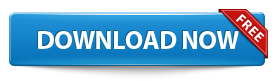

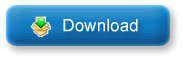

 Anda sedang membaca artikel berjudul
Anda sedang membaca artikel berjudul
0 comments:
Post a Comment